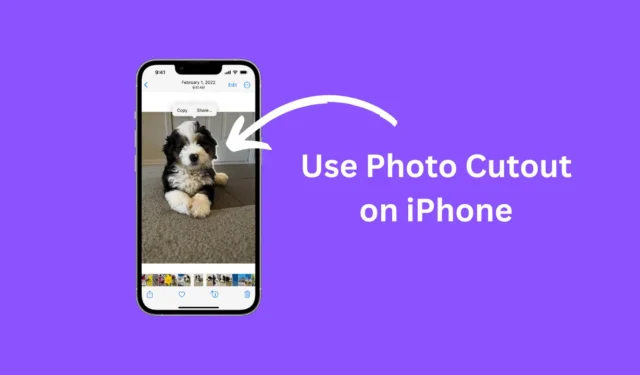
Als je net een nieuwe iPhone hebt gekocht, vind je deze misschien minder interessant dan Android. Je nieuwe iPhone heeft echter veel spannende en leuke kleine functies die je geïnteresseerd zullen houden.
Een van de minder besproken functies van de iPhone is de Photo Cutout die debuteerde met iOS 16. Als je iPhone op iOS 16 of hoger draait, kun je de Photo Cutout-functie gebruiken om het onderwerp van een foto te isoleren.
Met deze functie kunt u het onderwerp van een foto (zoals een persoon of een gebouw) isoleren van de rest van de foto. Nadat u het onderwerp hebt geïsoleerd, kunt u het naar het klembord van uw iPhone kopiëren of delen met andere apps.
Hoe Photo Cutout op de iPhone te gebruiken
Lees daarom het artikel verder als u foto-uitsparingen wilt proberen. Hieronder hebben we enkele eenvoudige en gemakkelijke stappen gedeeld om foto-uitsneden op uw iPhone te maken en te delen. Laten we beginnen.
1. Open de Foto’s- app op uw iPhone om aan de slag te gaan.

2. Je kunt een foto ook openen in andere apps zoals Berichten of de Safari-browser.
3. Wanneer de foto wordt geopend, raakt u het onderwerp aan van de foto dat u wilt isoleren en houdt u dit vast. Er kan even een glanzende witte omtrek verschijnen.
4. Laat nu los om opties zoals Kopiëren en delen te onthullen.
5. Als u de uitgesneden foto naar het klembord van uw iPhone wilt kopiëren, selecteert u Kopiëren .

6. Als u de uitsparing met een andere app wilt gebruiken, gebruikt u de optie Delen .

7. In het menu Delen kunt u de app selecteren om de Photo Cutout te verzenden. Let op: de foto-uitsneden hebben geen transparante achtergrond als je deze gaat delen op apps als WhatsApp of Messenger.
Dat is het! Zo kunt u de Photo Cutout op een iPhone gebruiken.
Weinig belangrijke zaken om op te merken
- Een iPhone-gebruiker moet er rekening mee houden dat de functie Photo Cutout gebaseerd is op een technologie genaamd Visual Lookup.
- Met Visual Lookup kan uw iPhone de onderwerpen op een foto detecteren, zodat u ermee kunt communiceren.
- Dit betekent dat de Photo Cutout beter werkt bij portretfoto’s of bij foto’s waarop het onderwerp duidelijk zichtbaar is.
Fotoknipsel werkt niet op iPhone?
Om de Photo Cutout-functie te gebruiken, moet uw iPhone draaien op iOS 16 of hoger. Als u deze functie wilt gebruiken, moet u er ook voor zorgen dat de foto een duidelijk te identificeren onderwerp heeft.
Als het onderwerp niet identificeerbaar is, zal het niet werken. Uit onze tests is echter gebleken dat de functie redelijk goed werkt met allerlei soorten foto’s.
Deze handleiding gaat dus helemaal over het gebruik van Photo Cutout op de iPhone. Dit is een zeer interessante functie die u eens moet proberen. Als je vragen hebt over foto-uitknipsels, laat het ons dan weten in de reacties.




Geef een reactie